Índice - concepto, tipos, función y cómo hacerlo en Word
hace 4 meses
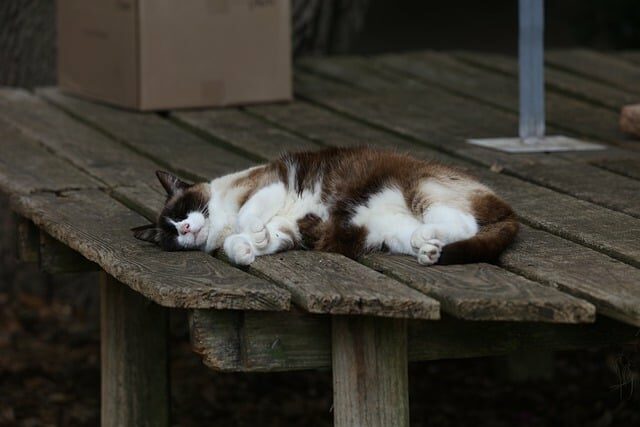
Un índice es una herramienta esencial para mejorar la navegabilidad de documentos extensos. Permite a los lectores localizar información específica de manera rápida y eficiente. En este artículo, exploraremos el concepto, los tipos, la función y cómo hacer un índice en Word.
Aprender a crear un índice no solo facilita la lectura, sino que también otorga un aspecto profesional a tus documentos. Veremos los pasos necesarios para realizarlo y algunos consejos útiles para personalizarlo.
¿Qué es un índice?
Un índice es una lista organizada de términos o temas que aparecen en un documento, junto con sus ubicaciones. Se utiliza comúnmente en libros, informes y documentos académicos. Su función principal es ayudar al lector a encontrar información relevante sin tener que leer todo el texto.
El índice se presenta generalmente al final del documento y puede incluir diferentes secciones, como capítulos, secciones y subtemas. Esto permite una navegación más fácil, especialmente en textos complejos. Además, puede incluir números de página que indican la ubicación exacta de cada término.
En Microsoft Word, el índice puede ser creado de manera automática utilizando estilos de título, lo que simplifica el proceso. Esto asegura que el índice esté siempre actualizado y refleje los cambios realizados en el documento.
¿Para qué sirve un índice?
El índice es fundamental por varias razones. En primer lugar, proporciona una estructura clara que mejora la navegación del documento, permitiendo a los lectores encontrar rápidamente la información que buscan. Esto es especialmente útil en trabajos académicos y manuales técnicos.
- Facilita la localización de temas específicos.
- Aumenta la usabilidad del documento.
- Contribuye a la organización y presentación del contenido.
Además, un índice bien elaborado puede hacer que un documento parezca más profesional y bien estructurado. Esto genera una mejor impresión en los lectores y puede incluso aumentar la credibilidad del autor. La inclusión de un índice también puede favorecer un mejor rendimiento en términos de SEO, al facilitar a los motores de búsqueda la comprensión del contenido.
¿Cómo hacer un índice en Microsoft Word?
Crear un índice en Word es un proceso sencillo y accesible para todos. A continuación, se presentan los pasos básicos para lograrlo:
- Utiliza estilos de título: Asegúrate de que los encabezados de tu documento estén marcados con los estilos de título de Word (Título 1, Título 2, etc.).
- Accede al menú de referencias: Ve a la pestaña "Referencias" en la barra de herramientas de Word.
- Selecciona "Tabla de contenido": Haz clic en la opción "Tabla de contenido" y elige uno de los estilos predefinidos.
- Actualiza el índice: Si realizas cambios en el documento, recuerda actualizar el índice haciendo clic derecho sobre él y seleccionando "Actualizar campo".
Estos pasos te permitirán crear un índice en Word de forma automática, optimizando el tiempo y el esfuerzo. Es importante tener en cuenta que el índice se construye a partir de los títulos que has definido en el documento, por lo que la correcta jerarquización es clave.
¿Cómo crear un índice automático en Word?
La creación de un índice automático en Word simplifica aún más el proceso. Al utilizar los estilos de título, Word puede generar un índice que se actualiza automáticamente con cada cambio en el texto. Para crear un índice automático, sigue estos pasos:
- Selecciona todos los encabezados y subencabezados que deseas incluir en el índice.
- Aplica los estilos de título correspondiente.
- Ve a "Referencias" y selecciona "Tabla de contenido".
- Elige un estilo y haz clic para insertarlo.
Este método permite optimizar el proceso de creación del índice, evitando la necesidad de edición manual. Además, puedes personalizar el índice para que se ajuste a tus necesidades específicas.
¿Cómo incluir un índice en Word marcando entradas?
Para incluir un índice en Word que contenga entradas específicas, se debe marcar cada entrada que desees que aparezca en el índice. Este proceso es conocido como "marcar entradas de índice". Aquí te mostramos cómo hacerlo:
- Selecciona el texto que deseas marcar como entrada de índice.
- Ve a "Referencias" y haz clic en "Marcar entrada".
- Configura cómo deseas que aparezca la entrada (puedes añadir subentradas si lo deseas).
- Repite el proceso para cada entrada que desees incluir.
Una vez que hayas marcado todas las entradas, simplemente inserta el índice como se describió anteriormente. Este método es útil si deseas más control sobre qué términos se muestran en el índice.
Consejos para personalizar el índice en Word
Personalizar el índice en Word puede mejorar la presentación y funcionalidad de tus documentos. A continuación, algunos consejos para lograrlo:
- Selecciona un estilo adecuado: Word ofrece varios estilos de índice. Escoge uno que se alinee con la estética de tu documento.
- Modifica el formato: Puedes cambiar la fuente, el tamaño y los colores del texto del índice para que coincidan con el resto del documento.
- Ajusta la alineación: Word permite ajustar la alineación de los números de página, asegurando que todo esté bien presentado.
Recuerda que un índice bien personalizado no solo se ve mejor, sino que también puede facilitar aún más la navegación dentro del documento. Asegúrate de que toda la información esencial esté claramente visible y accesible.
Preguntas relacionadas sobre la creación de índices en Word
¿Qué función tiene un índice en Word?
La función principal del índice en Word es proporcionar una navegación eficiente a los lectores. Permite localizar temas y términos específicos dentro de un documento extenso, mejorando la experiencia general del usuario. Además, el índice puede ayudar a organizar la información de manera lógica, facilitando a los lectores seguir el hilo del contenido.
Además, al incluir un índice, se mejora la accesibilidad del documento, lo que es especialmente valioso en contextos académicos y profesionales. Los lectores pueden utilizar el índice para identificar rápidamente la información que necesitan sin tener que examinar todo el documento.
¿Cómo hacer un índice en Word?
Hacer un índice en Word es un proceso que implica organizar los encabezados y utilizar las herramientas de referencia que ofrece el programa. Al aplicar estilos de título a los encabezados, puedes crear un índice automático que refleje la estructura del documento. Este índice se puede insertar directamente a través de la pestaña "Referencias" en Word.
Además, es importante actualizar el índice cada vez que se realicen cambios en el contenido. Este proceso asegura que el índice esté siempre alineado con la información disponible en el documento.
¿Qué función tiene el índice?
El índice sirve para facilitar la búsqueda de información dentro de un documento extenso. Proporciona una lista clara y ordenada de términos o temas, junto con sus ubicaciones, mejorando así la navegación y la usabilidad del contenido. Su función es crucial en libros, informes y documentos académicos, donde la cantidad de información puede ser abrumadora.
Además, un índice también puede contribuir a la organización del contenido, ofreciendo una representación visual de la estructura del documento y permitiendo a los lectores entender rápidamente cómo está compuesto.
¿Qué tipos de índices existen?
Existen varios tipos de índices que se pueden utilizar en documentos, dependiendo del propósito y la naturaleza del contenido. Algunos de los más comunes incluyen:
- Índice alfabético: Lista de términos en orden alfabético con sus ubicaciones.
- Índice temático: Agrupa términos según temas o categorías.
- Índice analítico: Proporciona detalles sobre el contenido de cada sección o capítulo.
La elección del tipo de índice dependerá del contenido del documento y del público objetivo. Un buen índice debe ser claro, conciso y fácil de usar para que los lectores encuentren la información que buscan sin dificultad.

Deja una respuesta